最新win7系统笔记本外接显示器后如何设置双屏显示
- 格式:ppt
- 大小:233.00 KB
- 文档页数:21

本文整理于网络,仅供阅读参考
win7双屏显示器怎么设置
win7双屏显示器怎么设置?
硬件要求:电脑拥有两个或两个以上的视频输出接口,且支持双输出。
连接方法:使用两个信号线分别将两个显示器连接到笔记本的两个视频输出端口。
设置方法:以win7为例
1、首先在桌面空白处右击鼠标选择“屏幕分辨率”选项;进入分辨率设置对话框。
2、如果电脑主机显卡连接有两台显示器的,就会显示下图效果。
如果未显示出两台显示器的话,单击“检测”进行检测。
然后点击多显示器后面的按钮框,就可以看到“复制这些显示”和“扩展这些显示”两个选项。
(1)如果选择的“复制这些显示”,那么在两个显示器上你会看到一模一样的windows 窗口。
适合教学演示、为多人展示相同内容的场所,也适合会场和户外等商业展示。
(2)如果选择“扩展这些显示”选项即转入扩展模式。
(扩展模式是指一个显示器内容扩展到两个显示器里,并且显示连续而不同的内容),适合视频剪辑、音频剪辑、平面设计等需要比较细腻效果的软件和功能。
如果是游戏玩家或者需要运行多种程序的人群也是非常适合的,甚至有更多的显示屏也可以用这个方法。
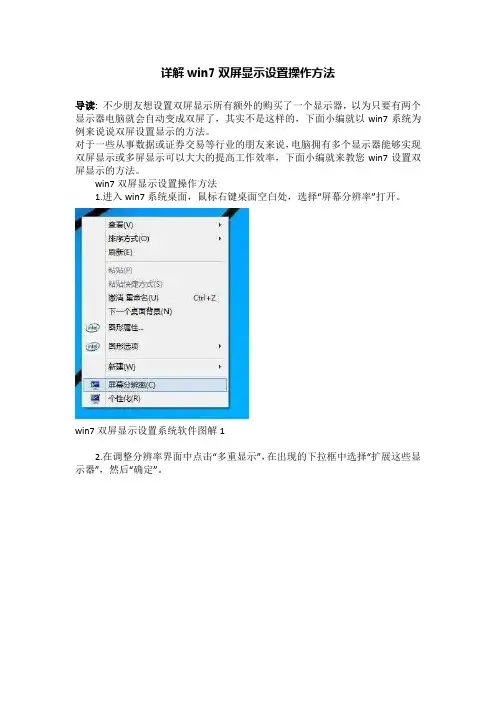
详解win7双屏显示设置操作方法
导读:不少朋友想设置双屏显示所有额外的购买了一个显示器,以为只要有两个显示器电脑就会自动变成双屏了,其实不是这样的,下面小编就以win7系统为例来说说双屏设置显示的方法。
对于一些从事数据或证券交易等行业的朋友来说,电脑拥有多个显示器能够实现双屏显示或多屏显示可以大大的提高工作效率,下面小编就来教您win7设置双屏显示的方法。
win7双屏显示设置操作方法
1.进入win7系统桌面,鼠标右键桌面空白处,选择“屏幕分辨率”打开。
win7双屏显示设置系统软件图解1
2.在调整分辨率界面中点击“多重显示”,在出现的下拉框中选择“扩展这些显示器”,然后“确定”。
双屏显示系统软件图解2
3.设置完毕后我们将一个屏幕上的东西拖动到显示屏的边缘他就会自动出现在另外一个屏幕上了。
win7双屏显示设置系统软件图解3。
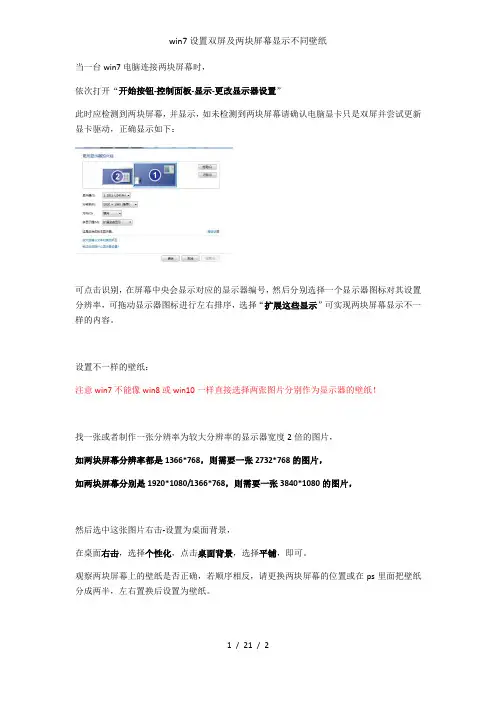
当一台win7电脑连接两块屏幕时,
依次打开“开始按钮-控制面板-显示-更改显示器设置”
此时应检测到两块屏幕,并显示,如未检测到两块屏幕请确认电脑显卡只是双屏并尝试更新显卡驱动,正确显示如下:
可点击识别,在屏幕中央会显示对应的显示器编号,然后分别选择一个显示器图标对其设置分辨率,可拖动显示器图标进行左右排序,选择“扩展这些显示”可实现两块屏幕显示不一样的内容。
设置不一样的壁纸:
注意win7不能像win8或win10一样直接选择两张图片分别作为显示器的壁纸!
找一张或者制作一张分辨率为较大分辨率的显示器宽度2倍的图片,
如两块屏幕分辨率都是1366*768,则需要一张2732*768的图片,
如两块屏幕分别是1920*1080/1366*768,则需要一张3840*1080的图片,
然后选中这张图片右击-设置为桌面背景,
在桌面右击,选择个性化,点击桌面背景,选择平铺,即可。
观察两块屏幕上的壁纸是否正确,若顺序相反,请更换两块屏幕的位置或在ps里面把壁纸分成两半,左右置换后设置为壁纸。
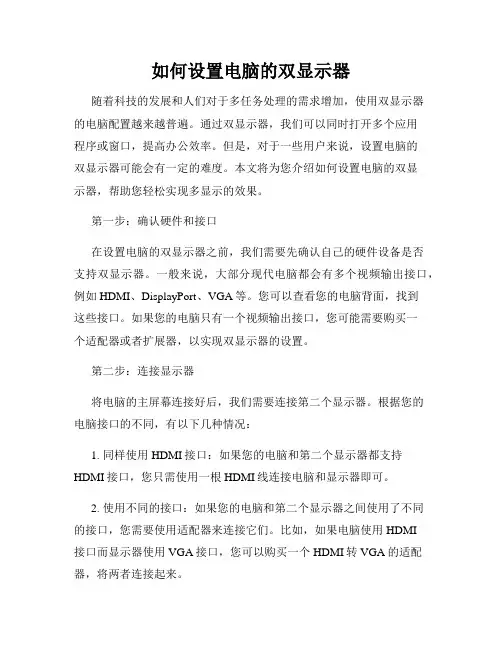
如何设置电脑的双显示器随着科技的发展和人们对于多任务处理的需求增加,使用双显示器的电脑配置越来越普遍。
通过双显示器,我们可以同时打开多个应用程序或窗口,提高办公效率。
但是,对于一些用户来说,设置电脑的双显示器可能会有一定的难度。
本文将为您介绍如何设置电脑的双显示器,帮助您轻松实现多显示的效果。
第一步:确认硬件和接口在设置电脑的双显示器之前,我们需要先确认自己的硬件设备是否支持双显示器。
一般来说,大部分现代电脑都会有多个视频输出接口,例如HDMI、DisplayPort、VGA等。
您可以查看您的电脑背面,找到这些接口。
如果您的电脑只有一个视频输出接口,您可能需要购买一个适配器或者扩展器,以实现双显示器的设置。
第二步:连接显示器将电脑的主屏幕连接好后,我们需要连接第二个显示器。
根据您的电脑接口的不同,有以下几种情况:1. 同样使用HDMI接口:如果您的电脑和第二个显示器都支持HDMI接口,您只需使用一根HDMI线连接电脑和显示器即可。
2. 使用不同的接口:如果您的电脑和第二个显示器之间使用了不同的接口,您需要使用适配器来连接它们。
比如,如果电脑使用HDMI接口而显示器使用VGA接口,您可以购买一个HDMI转VGA的适配器,将两者连接起来。
3. 使用扩展器:如果您的电脑只有一个视频输出接口,但您希望连接两个显示器,您可以考虑使用扩展器。
扩展器可以将一个视频输出口扩展成多个,从而实现双显示器的效果。
无论您采用了哪种连接方式,确保所有的电缆连接牢固可靠,并检查一下显示器是否正常工作。
第三步:调整显示器设置在连接好双显示器后,我们需要调整一些显示器设置,以确保二者可以正常工作。
具体步骤如下:1. 右键点击桌面空白处,选择“显示设置”或者“屏幕分辨率”。
2. 在显示设置界面中,您可以看到两个显示器的图标。
如果显示器没有被正确识别,您可以点击“检测”按钮进行重新识别。
3. 接下来,您可以设置主显示器和辅助显示器。
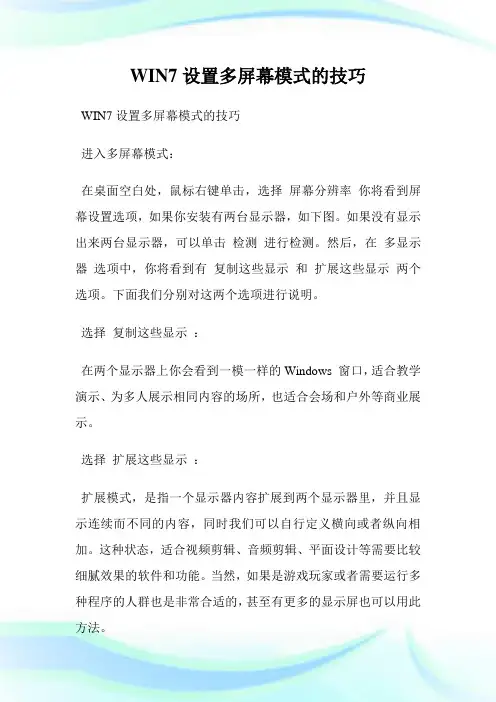
WIN7设置多屏幕模式的技巧WIN7设置多屏幕模式的技巧进入多屏幕模式:在桌面空白处,鼠标右键单击,选择屏幕分辨率你将看到屏幕设置选项,如果你安装有两台显示器,如下图。
如果没有显示出来两台显示器,可以单击检测进行检测。
然后,在多显示器选项中,你将看到有复制这些显示和扩展这些显示两个选项。
下面我们分别对这两个选项进行说明。
选择复制这些显示:在两个显示器上你会看到一模一样的Windows 窗口,适合教学演示、为多人展示相同内容的场所,也适合会场和户外等商业展示。
选择扩展这些显示:扩展模式,是指一个显示器内容扩展到两个显示器里,并且显示连续而不同的内容,同时我们可以自行定义横向或者纵向相加。
这种状态,适合视频剪辑、音频剪辑、平面设计等需要比较细腻效果的软件和功能。
当然,如果是游戏玩家或者需要运行多种程序的人群也是非常合适的,甚至有更多的显示屏也可以用此方法。
只需要以上简单的三个步骤便能带你进入别致的视觉空间了,多屏幕下的画面看起来是不是更加的美观呢?有需要的朋友可以根据以上的步骤巧妙设置下哦。
win7视觉效果怎么设置性能与效果并佳win7视觉效果怎么设置性能与效果并佳win7视觉效果设置性能与效果并佳的方案在桌面计算机上右键选属性- 高级系统设置- 性能设置追求性能请选定:在AREO主题下只选6、平滑屏幕字体边缘(同时开启ClearType字体)9、启用桌面组合14、在窗口和按钮上使用视觉样式如果选用颜色复杂的壁纸选上19、在桌面上为图标显示阴影可选:7.启用Areo Peek(将鼠标放在右下角无需点击就能查看桌面)8.启用透明玻璃(窗口透明效果)13.显示缩略图而不是显示图标15.在窗口下显示阴影各项视觉效果详细说明:1.保存任务栏预缩略图览。
win7鼠标指向任务栏打开程序,会出来小缩略图,缓存缩略图,加快以后显示速度。
不选2.窗口内的动画控件和元素。
就是在每个窗口的控件按钮再按下该按钮时会有动画效果。

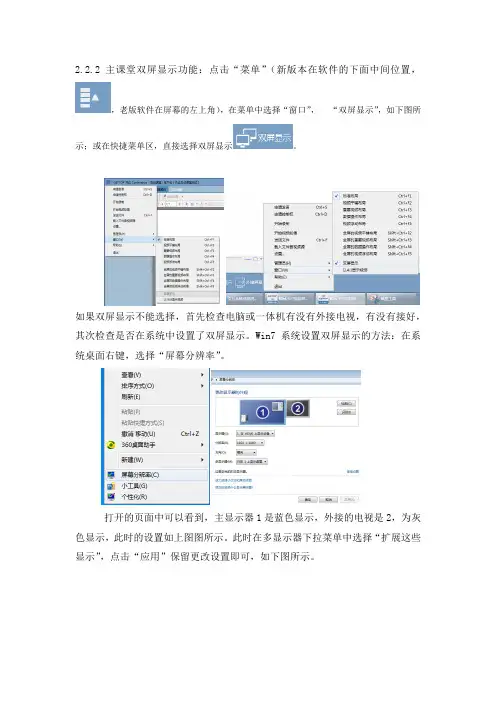
2.2.2主课堂双屏显示功能:点击“菜单”(新版本在软件的下面中间位置,
,老版软件在屏幕的左上角),在菜单中选择“窗口”,----“双屏显示”,如下图所示;或在快捷菜单区,直接选择双屏显示。
如果双屏显示不能选择,首先检查电脑或一体机有没有外接电视,有没有接好,其次检查是否在系统中设置了双屏显示。
Win7系统设置双屏显示的方法:在系统桌面右键,选择“屏幕分辨率”。
打开的页面中可以看到,主显示器1是蓝色显示,外接的电视是2,为灰色显示,此时的设置如上图图所示。
此时在多显示器下拉菜单中选择“扩展这些显示”,点击“应用”保留更改设置即可,如下图所示。
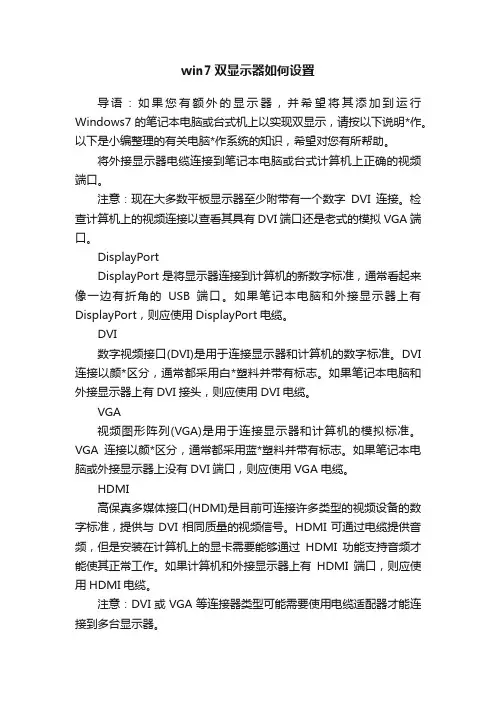
win7双显示器如何设置导语:如果您有额外的显示器,并希望将其添加到运行Windows7的笔记本电脑或台式机上以实现双显示,请按以下说明*作。
以下是小编整理的有关电脑*作系统的知识,希望对您有所帮助。
将外接显示器电缆连接到笔记本电脑或台式计算机上正确的视频端口。
注意:现在大多数平板显示器至少附带有一个数字DVI连接。
检查计算机上的视频连接以查看其具有DVI端口还是老式的模拟VGA端口。
DisplayPortDisplayPort是将显示器连接到计算机的新数字标准,通常看起来像一边有折角的USB端口。
如果笔记本电脑和外接显示器上有DisplayPort,则应使用DisplayPort电缆。
DVI数字视频接口(DVI)是用于连接显示器和计算机的数字标准。
DVI 连接以颜*区分,通常都采用白*塑料并带有标志。
如果笔记本电脑和外接显示器上有DVI接头,则应使用DVI电缆。
VGA视频图形阵列(VGA)是用于连接显示器和计算机的模拟标准。
VGA连接以颜*区分,通常都采用蓝*塑料并带有标志。
如果笔记本电脑或外接显示器上没有DVI端口,则应使用VGA电缆。
HDMI高保真多媒体接口(HDMI)是目前可连接许多类型的视频设备的数字标准,提供与DVI相同质量的视频信号。
HDMI可通过电缆提供音频,但是安装在计算机上的显卡需要能够通过HDMI功能支持音频才能使其正常工作。
如果计算机和外接显示器上有HDMI端口,则应使用HDMI电缆。
注意:DVI或VGA等连接器类型可能需要使用电缆适配器才能连接到多台显示器。
将外接显示器连接到笔记本电脑时,默认设置将在外接显示器上创建笔记本电脑屏幕的镜像。
'相反,将外接显示器连接到台式计算机时,显示将默认为扩展这些显示,您可以将某个窗口从一个显示器拖至另一个显示器,而无需更改任何设置。
关闭所有打开的程序。
同时按住键盘上的Windows徽标键和P。
选择以下选项之一:Computeronly:(仅计算机:)此设置仅在笔记本电脑的显示器上显示屏幕图像。
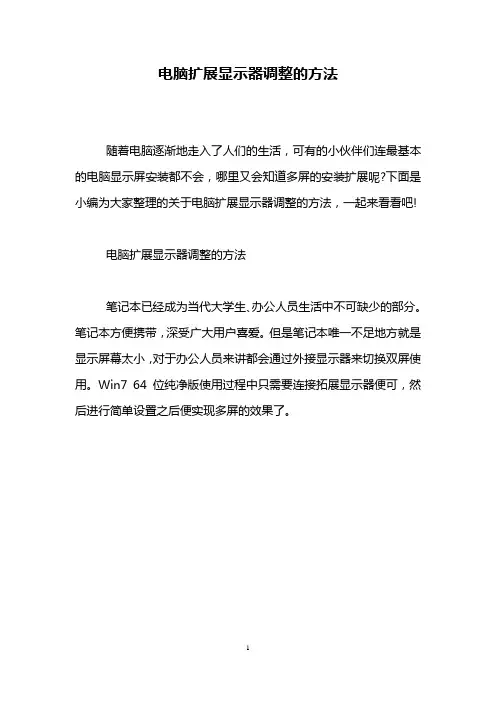
电脑扩展显示器调整的方法
随着电脑逐渐地走入了人们的生活,可有的小伙伴们连最基本的电脑显示屏安装都不会,哪里又会知道多屏的安装扩展呢?下面是小编为大家整理的关于电脑扩展显示器调整的方法,一起来看看吧!
电脑扩展显示器调整的方法
笔记本已经成为当代大学生、办公人员生活中不可缺少的部分。
笔记本方便携带,深受广大用户喜爱。
但是笔记本唯一不足地方就是显示屏幕太小,对于办公人员来讲都会通过外接显示器来切换双屏使用。
Win7 64位纯净版使用过程中只需要连接拓展显示器便可,然后进行简单设置之后便实现多屏的效果了。
方法一:
1、桌面点击鼠标右键,打开“屏幕分辨率”选项;
2、点击“多个显示器”下拉列表,选择“扩展这些显示器”点击“确定”保存设置即可;
3、设置好之后在win7 64位纯净版上打开PPT,将PPT窗口往笔记本显示屏的边缘拖拽,它就自己跑到外接显示器中去。
方法二:
1、“多重显示”设置在分辨率设置窗口中选择,也可以通过按“Windows+P”快捷键来快速切换;
2、win7旗舰版和之上的以上版本具有多显示器支持的特性,目前很多的笔记本电脑其实都有VGA端口,因此我们只需要把显示器连接至VGA端口,那么就能够自动对新显示器进行检测。
按照上述方法操作便可成功拓展显示器屏幕,只需要简单让显示屏观看效果变得更加清晰,感兴趣的用户可以动手设置,希望能够帮助大家!
电脑扩展显示器调整的方法相关文章:
1.win7扩展显示器调整方法
2.电脑连接双显示器怎么设置
3.电脑显示器怎么设置全屏
4.外接显示器扩展怎么设置
5.台式机屏幕如何扩展。
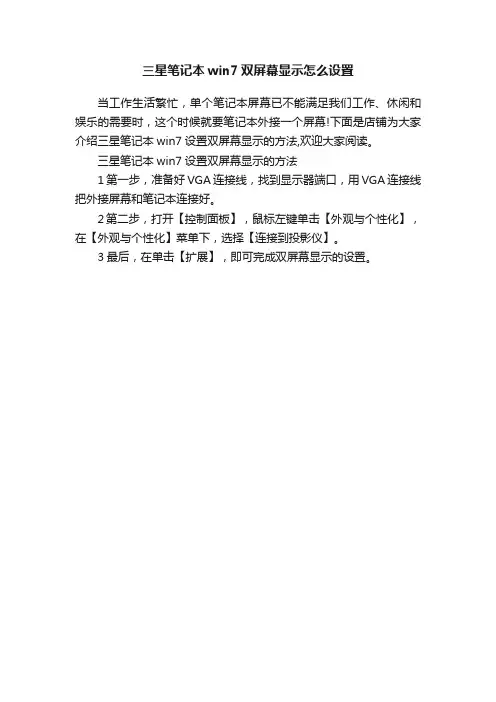
三星笔记本win7双屏幕显示怎么设置
当工作生活繁忙,单个笔记本屏幕已不能满足我们工作、休闲和娱乐的需要时,这个时候就要笔记本外接一个屏幕!下面是店铺为大家介绍三星笔记本win7设置双屏幕显示的方法,欢迎大家阅读。
三星笔记本win7设置双屏幕显示的方法
1第一步,准备好VGA连接线,找到显示器端口,用VGA连接线把外接屏幕和笔记本连接好。
2第二步,打开【控制面板】,鼠标左键单击【外观与个性化】,在【外观与个性化】菜单下,选择【连接到投影仪】。
3最后,在单击【扩展】,即可完成双屏幕显示的设置。
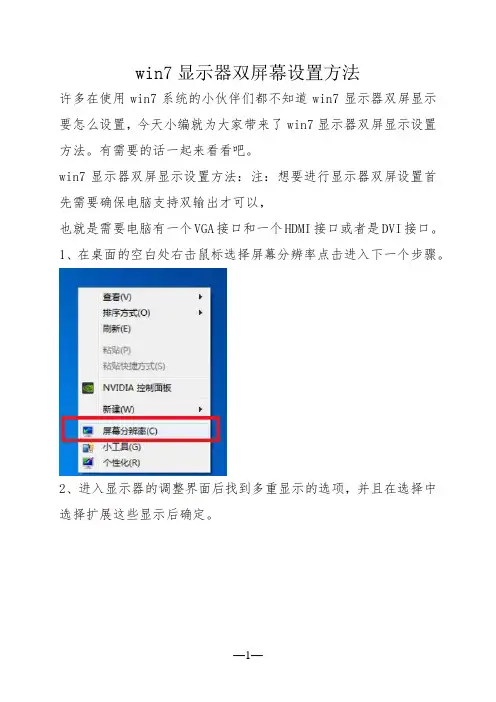
win7显示器双屏幕设置方法
许多在使用win7系统的小伙伴们都不知道win7显示器双屏显示要怎么设置,今天小编就为大家带来了win7显示器双屏显示设置方法。
有需要的话一起来看看吧。
win7显示器双屏显示设置方法:注:想要进行显示器双屏设置首先需要确保电脑支持双输出才可以,
也就是需要电脑有一个VGA接口和一个HDMI接口或者是DVI接口。
1、在桌面的空白处右击鼠标选择屏幕分辨率点击进入下一个步骤。
2、进入显示器的调整界面后找到多重显示的选项,并且在选择中选择扩展这些显示后确定。
3、完成上述操作后我们就已经完成了双屏显示的设置了。
设置双显示器显示的方法
一般情况我们的电脑都是一台电脑只配一个显示器,但因工作的需要,会用到两台,甚至三台以上的显示器。
使用Win7系统用户,想设置一台电脑两个显示器。
要如何设置?设置双显示器有什么方法?
首先,检验笔记本是否具有双屏显示(DualView)功能。
打开“显示属*”对话框的“设置”项,如果出现有两个显示器图标,表明显卡支持双屏显示(DualView);如果没有两个显示器图标出现,只看到桌面的缩小图标,表示显卡不支持双屏显示(DualView)。
其次,将笔记本电脑扩展成双屏显示的设置如下:
将外接监视器连接在笔记本的VGA端口上,打开笔记本的“显示属*”对话框,选择“设置”选项,可以看到两个监视器的图标;
点击“高级”后选择“显示”卡,将笔记本的LCD设为主显示器,外接监视器设为次显示器,此时还可以分别设置主、次显示器颜*的深度、分辨率和刷新率,它们不必相同;
设置后返回到显示属*,此时监视器1为笔记本LCD,监视器2为外接CRT,鼠标点击其中一个显示器图标时,它被高亮显示,并同时显示其监视器的有关信息;
选中标有“将我的Windows桌面延伸至这个显示器上”的复选框,这时会*出一个“兼容**告”窗口,选择“确定”。
将外接CRT放置在办公桌的左方,LCD放置在右方,此时就将CRT(监视器2)排在左边,LCD(监视器1)排在右边。
设置完成后,主显示器LCD与原来一样,而外接显示器是空白的,此时就可以在两个显示器之间移动鼠标、拖动或拉伸窗口,也可以将应用程序移到外接显示器中执行。
win7电脑双屏显示设置
首先,我们先看看传统的 xp操作步骤是什么样的。
在windows7系统下载桌面点击鼠标右键,打开“屏幕分辨率”选项。
系统下载打开屏幕分辨率设置
点击“多个显示器”旁边的下拉列表,Ghost xp sp3 选择“扩展这些显示器”,然后单击“确定”保存设置就可以了。
多显示器扩展显示
设置好之后,在Win7系统下载笔记本上打开PPT,然后将PPT窗口往笔记本显示屏的边缘拖拽,它就自己跑到外接显示器中去了。
“多重显示”设置可以在分辨率设置窗口中选择,xp系统下载也可以通过按Windows+P快捷键来快速切换。
利用快捷键切换屏幕
多显示器支持是Win7系统家庭高级版及以上版本中具备的特性,深度xp系统下载现在大部分的笔记本电脑都具备VGA端口,只要将显示器连接到VGA端口,win7就会自动检测到新显示器。
感谢您的阅读,祝您生活愉快。
笔记本外接显示器双屏工作教程(N卡篇)部门: xxx时间: xxx整理范文,仅供参考,可下载自行编辑笔记本外接显示器双屏工作教程(N卡篇>随着2999元、3999元的笔记本上市,购买笔记本的用户也越来越多,对于许多移动人士来说笔记本相比台式机拥有得天独厚的“移动”优势;当前大多数用户的笔记本为12至14英寸,而对于许多工作来说这种“窄小”的屏幕并不能满足用户的工作需求,所以现在许多用户经常用笔记本外接一台液晶显示器来工作,通过笔记本外接显示器实现双屏工作,达到提高工作效率的目的。
笔记本外接显示器双屏工作(N卡篇>虽然现在许多办公用户都在用双屏来工作,但就我们了解,仍然有一些用户并不能很好的利用笔记本外接显示器来提高工作效率,为了帮助用户,我们这次会为大家提供笔记本外接显示器最为详细的教程,以帮助用户从而提高自己的工作效率。
b5E2RGbCAP 考虑到当前绝大多数笔记本用户的显卡为NVIDIA、ATi、Intel集成显卡,我们这次分别为大家一一介绍笔记本外接显示器双屏工作(N卡篇>(A卡篇>(Intel集成显卡篇>,首先我们介绍的是内置NVIDIA显卡产品的笔记本。
p1EanqFDPw● 双屏工作硬件条件目前绝大部分用户使用的笔记本接口都是D-Sub<VGA)模拟接口,而在一些高性能的笔记本产品上内置了DVI、HDMI等数字接口,用户在使用时只需将显示器通过数据线连接到笔记本的输出接口即可。
<在使用笔记本外接显示器后发现出现水波纹现象很大一部分原因就在于线材质量不好抗干扰能力差所导致)DXDiTa9E3d目前绝大部分用户使用的笔记本接口都是D-Sub<VGA)模拟接口·连接方法:笔记本——数据线——显示器在确认连接好显示器后,通过调节显卡驱动的选项就可以非常轻松的实现双屏工作了,在这里我们提醒大家由于许多用户因XP、Vista自带了驱动,所以并未安装NVIDIA的显卡驱动,对于笔记本上的独立显卡来说不安装驱动并不能发挥其最大效果,而且在使用时也不能方便的调节,所以在这里我们建议用户一定要安装显卡驱动,这样实现双屏工作会变得非常简单。
如何设置电脑双显示器在现代办公和娱乐中,使用双显示器已经成为一种常见的需求,它可以提升工作效率和用户体验。
设置电脑双显示器并进行正确的配置是一项技术活,下面将介绍如何设置电脑双显示器,以及一些常见问题的解决方法。
1. 确认硬件连接首先,确保您的电脑和显示器都具有支持双显示器的功能。
现代的显卡通常都具备这项功能,而且大部分台式机和一些笔记本电脑都配备了多个视频接口,如HDMI、DVI、DisplayPort等。
通过连接线将显示器和电脑进行连接,并确保连接稳固可靠。
2. 调整屏幕分辨率一旦硬件连接完成,您需要调整屏幕分辨率来适应双显示器的设置。
在 Windows 操作系统中,单击鼠标右键,选择“显示设置”或“屏幕分辨率”选项。
在显示设置窗口中,您可以看到两个显示器的图示,点击其中一个显示器图示,然后滚动下拉菜单选择适合您的显示分辨率。
3. 配置显示模式在设置双显示器时,您可以选择不同的显示模式,如扩展模式、镜像模式或仅第一个显示器模式。
扩展模式允许您在两个显示器上同时显示不同的内容,非常适用于多任务处理。
镜像模式在两个显示器上同时显示相同的内容,适用于演示和展示。
仅第一个显示器模式只使用第一个显示器,而关闭或忽略第二个显示器。
4. 调整显示器位置和方向通过拖动显示器图示来调整显示器的位置和方向。
例如,您可以将主显示器图示拖到左边或右边以指示主显示器的位置。
您还可以调整显示器的方向,如横向或纵向。
确保将显示器图示根据实际布局进行调整,以便鼠标的移动和应用程序的打开位置与显示器的物理位置一致。
5. 解决常见问题在设置电脑双显示器时,可能会遇到一些常见问题,如显示器不能被识别、显示器分辨率不正常、显示器顺序混乱等。
如果遇到这些问题,您可以尝试以下解决方法:a. 检查连接:确保显示器的连接稳固可靠,接口没有松动。
b. 更新显卡驱动程序:前往显卡官方网站下载最新的显卡驱动程序,并安装更新。
c. 调整显示器设置:通过显示设置窗口重新调整显示器分辨率和显示模式。
如何在Windows电脑上设置和使用双显示器第一章:双显示器的优势和应用场景双显示器是一种常见的多屏工作环境。
通过连接两个以上的显示器到Windows电脑,我们可以同时显示更多的应用程序、文件和多媒体内容,提高工作效率和视觉体验。
双显示器特别适用于需要同时查看和操作多个窗口、进行多任务处理、设计图形和视频编辑等专业工作。
第二章:准备工作在使用双显示器前,我们需要做一些准备工作。
首先,确保你的电脑支持多个显示器输出。
通常,多数台式机和大部分笔记本电脑都具备多个显示端口,如HDMI、VGA和DisplayPort。
其次,检查显示器是否具备相应输入接口,以确保你能正确连接显示器到电脑。
最后,准备所需的连接线缆,如HDMI线、VGA线和DisplayPort线。
第三章:连接显示器到电脑在连接显示器前,先关闭电脑和显示器的电源。
然后根据显示器的接口类型,选择相应的连接线缆将其连接到电脑的显示端口。
如果你的电脑和显示器都支持HDMI接口,使用HDMI线是最佳选择。
连接完成后,确保插头牢固连接,并适当调整显示器位置,以便于你的使用。
第四章:设置双显示器启动电脑后,进入Windows系统桌面。
点击桌面空白处右键,选择“显示设置”进入显示设置界面。
在这里,你可以调整主屏幕和辅助屏幕的位置、分辨率和缩放比例。
通过拖动显示器图标,你可以改变它们的相对位置,以便于根据实际布置来使用。
第五章:扩展模式和镜像模式Windows还支持两种显示模式:扩展模式和镜像模式。
在扩展模式下,你可以将桌面延伸到两个显示器上,实现更大的工作区域。
你可以选择一些窗口显示在主屏幕上,而其他窗口则显示在辅助屏幕上,方便同时查看和操作多个应用程序。
在镜像模式下,两个显示器显示相同的内容,并且鼠标和键盘的输入同时生效于两个屏幕。
第六章:调整分辨率和缩放比例由于不同的显示器大小和分辨率,可能需要调整双显示器的分辨率和缩放比例,以获得更好的显示效果。
Windows提供了简单的方式来调整这些设置。
笔记本电脑接显示器实现双屏教程如何实现笔记本外接显示器,实现双屏显示。
其实我们将显示器和笔记本连接好之后,我们通过简单的系统设置就可以搞定。
笔记本电脑外接显示器怎么设置?分享一下笔记本电脑接显示器实现双屏教程。
一、准备工作:1、笔记本电脑2、一台显示器二、设置方法1、用VGA/HDMI数据线连接电脑和显示器。
(电脑和显示器接口不同,请使用HDMI转VGA转换器),另外请给显示器接通电源。
2、数据线接好后,开机。
(注意:第一次开机可能会蓝屏,不要担心,会自动重启的,重启后会顺利进入系统。
)3、进入系统后,开始设置了。
桌面→右键→屏幕分辨率。
4、在屏幕分辨率界面进行如下设置:①在多显示器这里选择“扩展这些显示”;②第一个显示器,即笔记本的显示屏,分辨率选择推荐的这个。
我的是1280×800。
③点击2号屏,即外接显示器,系统也会给出一个推荐分辨率。
我这里是1600×900。
④注意这个,如果你的笔记本屏幕放在左边,显示器放在右边,那就1在左2在右,默认的这个就可以了。
这样鼠标从1号屏幕往右划的时候,就过渡到了2号屏。
如果左右是相反的,那么就用鼠标点击2号屏,按住左键不放,把2号屏拖动到1号的左边。
⑤确定哪块屏作为主屏幕。
想设哪块屏为主屏,就选择哪个,然后勾选“使他成为我的主显示器”这个选项。
⑥点击确认,并保存设置即可!注意:如果你的外接显示器显示出来的图像没有铺满整个屏幕,找到显示器的自动调整按钮(一般显示器都有),轻轻一按,它自动调整好了!。